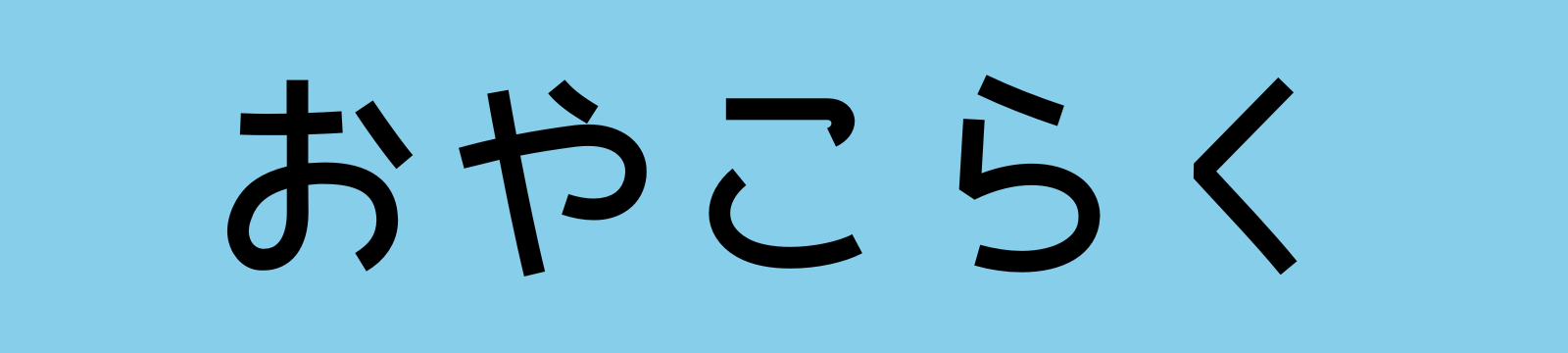この記事では、「U-NEXTの無料期間を確認する方法」をご紹介します。
実は私も無料トライアル期間中に、U-NEXTの無料期間の最終日を確認しようとした時にちょっと戸惑ったんですね。
結果的には、確認する方法はとても簡単でした。
同じようにお困りの方に向けて、「U-NEXTの無料トライアル期間がいつまでか?」をチェックする方法をご説明します!
\ 無料期間は31日間 /
U-NEXT無料トライアル期間はどこで確認できるの?
本ページの情報は2023年3月時点のものです。最新の配信状況はU-NEXTサイトにてご確認ください。
確認方法は2つあります。
- メールを確認する
- 公式サイトのアカウントページで確認
より簡単なのは、メールを確認する方法です。
まずはじめにメールでの確認方法をご説明しますね。
メールを確認する
U-NEXTの無料トライアルに申込みした時に、登録したメールアドレス宛てに以下のようなメールが届いているはずです。
メールの件名は「手続き内容のお知らせ」です。
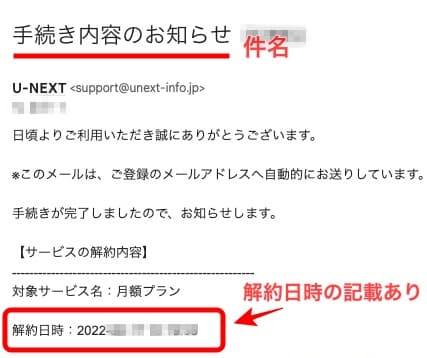
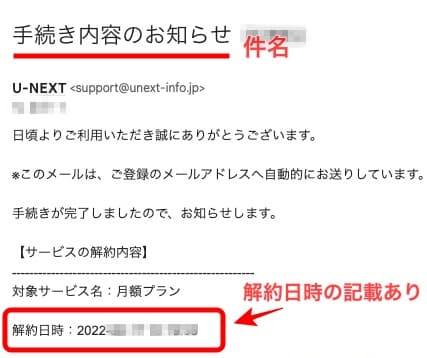
メール本文の中に、解約日時がばっちり記載されています。
もし「メールを削除してしまった!」なんて場合でも、次にご紹介する方法もあるので大丈夫です。
公式サイトのアカウントページで確認
下の方にスクロールすると「契約・決済情報」が出てきます。
そこから「契約内容の確認・解約」を選択。
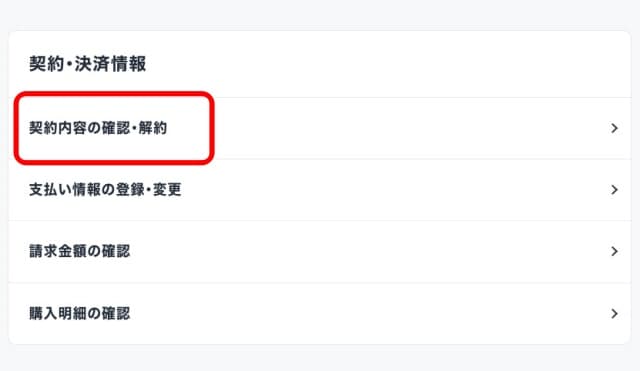
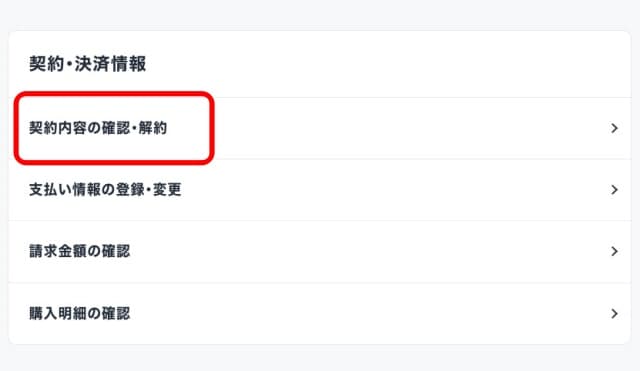
この画面では、現在あなたが契約中の月額サービスを確認できます。
「無料トライアル中」と表示されていますね。
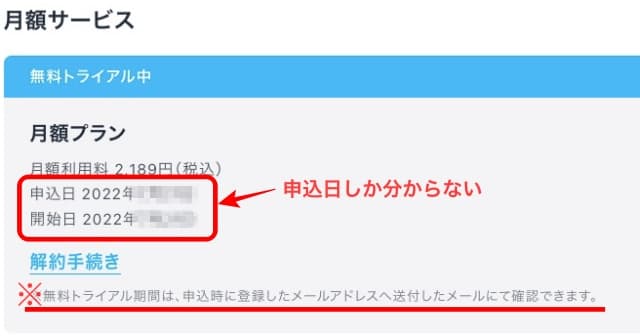
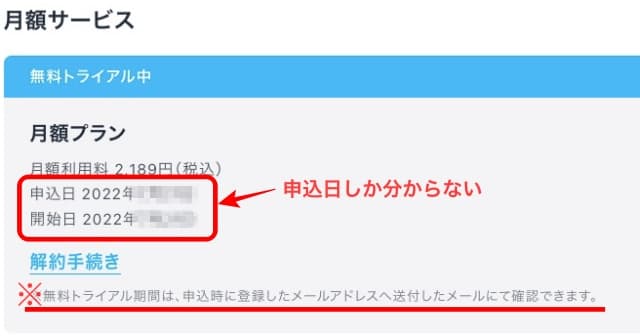
しかし、この画面で分かる情報は、無料トライアルの申込日だけなんです。
申込日から地道に31日数えてもいいのですが、確実な無料トライアル最終日を知りたいですよね。
そのため、もう1つ手順をふみます。
申込日のすぐ下にある「解約手続き」を選択します。
(ここを選択しただけですぐに解約にはならないので安心してください!)
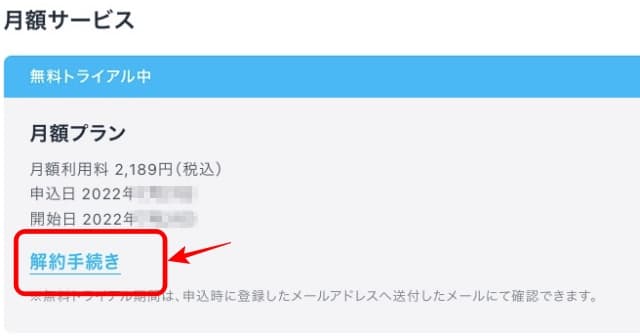
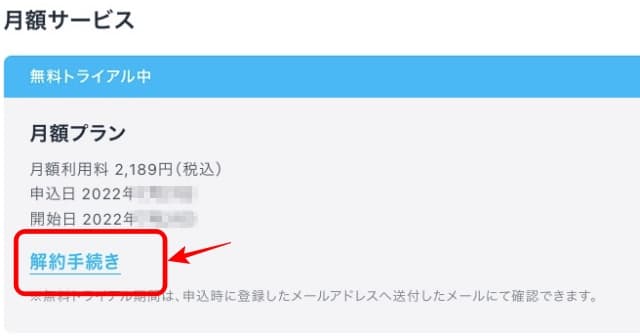
すると、「◯月◯日までは無料で楽しめます!」という表示が出ます。
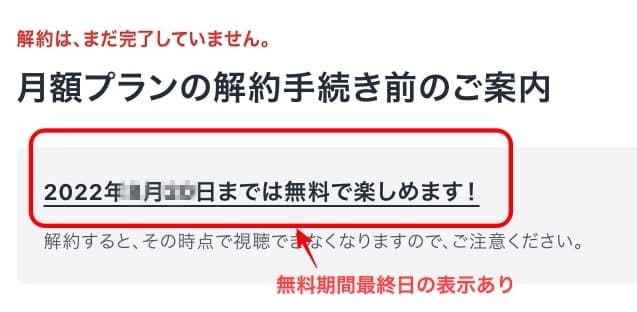
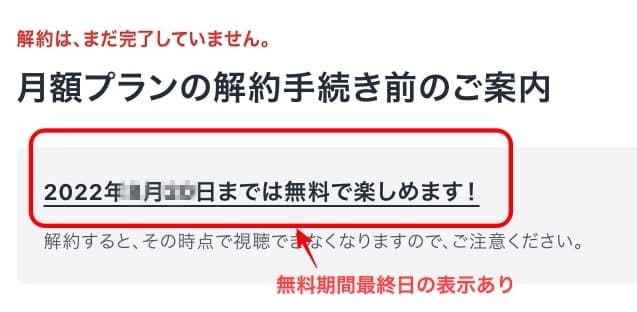
これで無事に「無料期間がいつまでなのか?」が分かりました。
\ 動画も雑誌も31日間見放題 /
おわりに
U-NEXTの無料期間を確認する方法は2つあります。
- メールを確認する
- 公式サイトのアカウントページで確認
メールでの確認の方がより簡単ではありますが、お好きな方法でチェックしてみてください。
無料トライアル最終日の確認はほんと大事です。場合によっては、損をしてしまうこともあるからです。
無料トライアルの注意点については、こちらの記事でくわしくお話しています。私の失敗談も載せているので、よかったらご覧ください。
注意点を知っておけば、安心してサービスを利用できますね!